Publication Proの機能と管理
Publication開設の申請はこちら。
Publication - Zenn上にチームのメディアを開設しよう
Publication Proとは
Publication Proは、無料で利用できるPublication Freeプランに、組織活動やブランディングをサポートする機能を追加した有料プランです。
Publicationの基本的な使い方は以下のページを参照してください。
Publication Proプランで追加される機能
Proプランでは以下の機能が追加されます。
Proマークの表示
Publication Proに登録していると、記事詳細ページやプロフィール欄に「Publication Pro」というマークが表示されます。また、記事一覧ではPublication名の横に小さくProマークが表示されます。
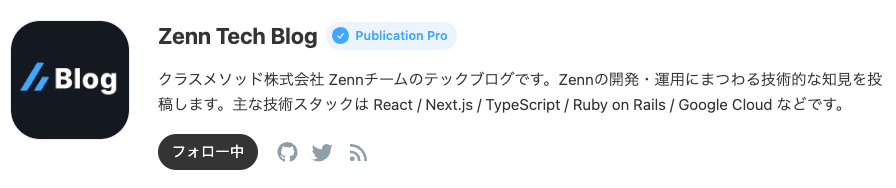
PRバナーの表示機能
PRバナーとは、画像とテキストからなるWebページへのリンクバナーです。例えば、以下のような使い方が想定されています。
- 会社のイベントやセミナーの告知(申し込みページへの導線)
- 会社の製品やサービス紹介ページへの導線
- 会社の採用ページへの導線
PRバナーは、Publicationページの上部やPublicationに投稿された記事のサイドに最大3個まで表示できます。
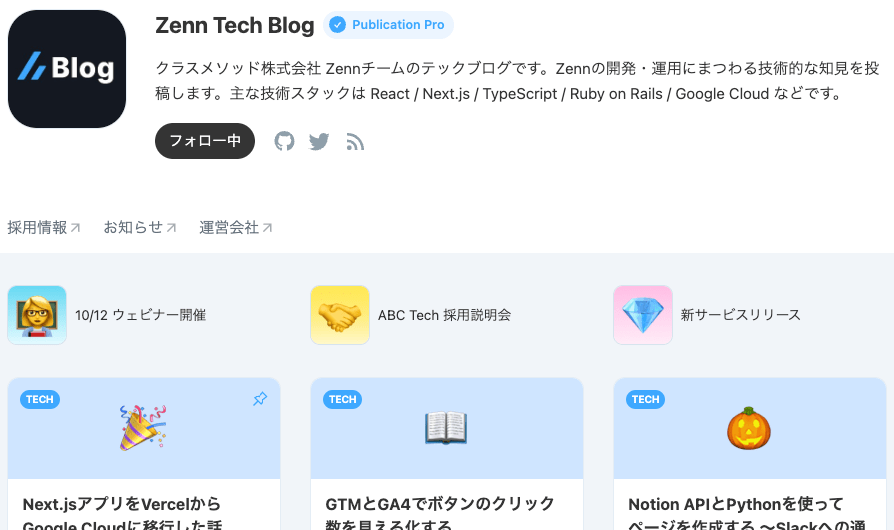
Publicationページ
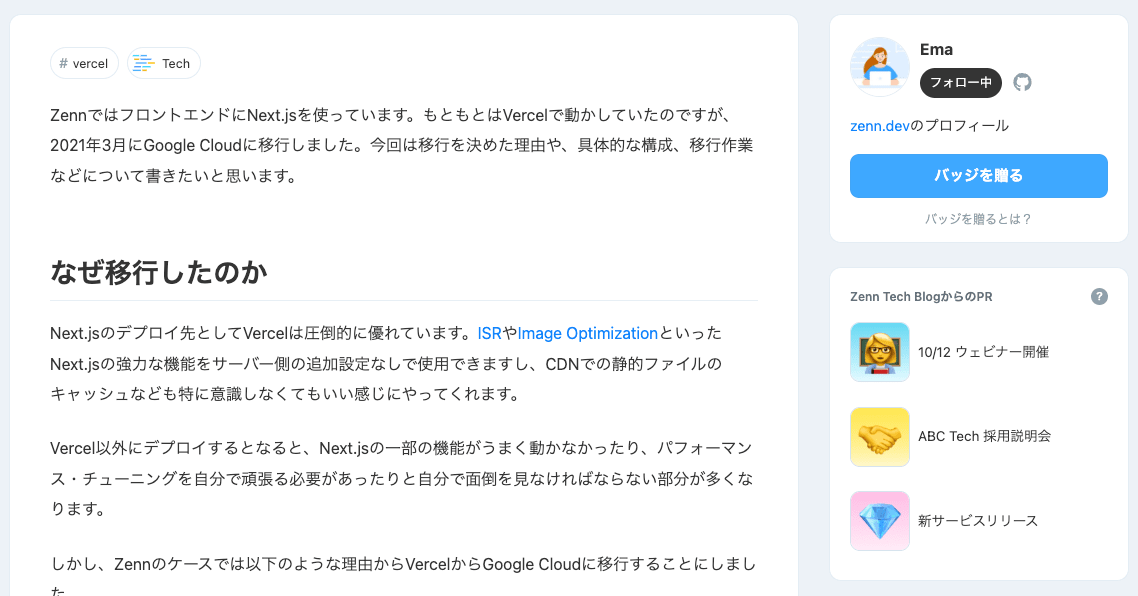
記事詳細ページ
設定方法
Publicationのダッシュボードページから「PRバナー」ページに遷移して、バナーを登録できます。
- パナーを登録するには、「追加する」ボタンをクリックして、画像とテキスト、リンク先URLを入力してください。画像は正方形にトリミングされます。
- 登録できるバナーは最大10件までですが、表示できるバナーは最大3件までです。
- グリッドをドラック&ドロップで移動することで並び替えができます。
記事のピン留め機能
Publicationページの記事一覧の先頭に、ピン留めした記事を表示できます。
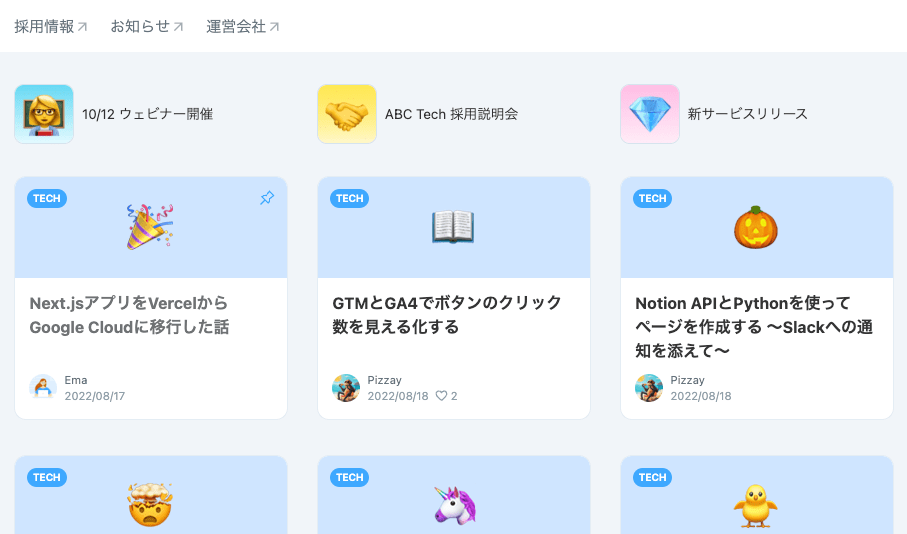
設定方法
Publicationのダッシュボードページから「記事の管理」ページに遷移します。
ピン留めしたい記事のドロップダウンメニューから「先頭にピン留めする」ボタンを選択することで、ピン留めを行うことができます。同じところから「ピン留めを解除」することもできます。
高度なレビュー機能
記事を公開する前に、Publicationのメンバーによるレビューを行うことができます。
レビュー画面では、レビュワーを設定したり、本文中にコメントを残したりすることができます。
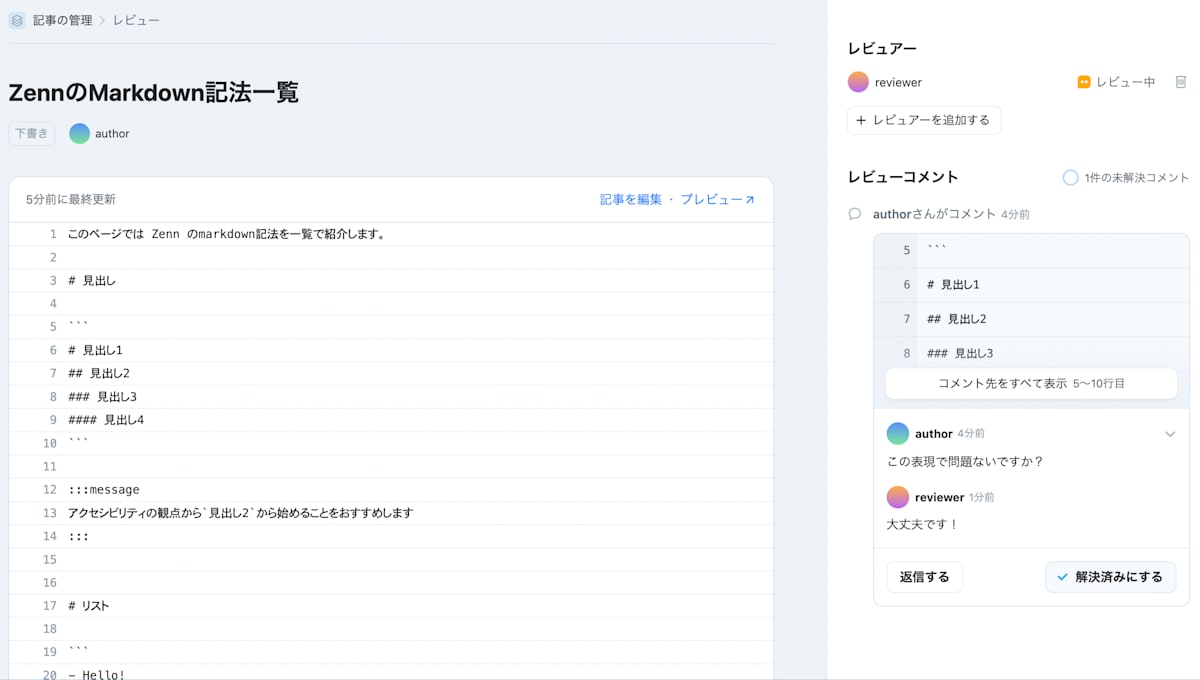
使い方
記事をPublicationに紐づけて保存すると、記事編集ページに「レビューを開く」ボタンが追加されます。ボタンをクリックすると、右ペインにレビュー情報が表示され、レビュアーの設定やレビューコメントへの返信ができるようになります。
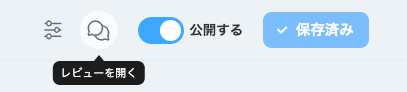
レビューを依頼されたメンバーは、レビューページからレビューコメントを追加することができます。レビューページに遷移するには、Publicationのダッシュボードページから「記事の管理」ページに遷移して、記事のドロップダウンメニューから「レビューページへ」をクリックします。または、レビュワーに設定されている記事には、レビューページへのリンクが表示されます。
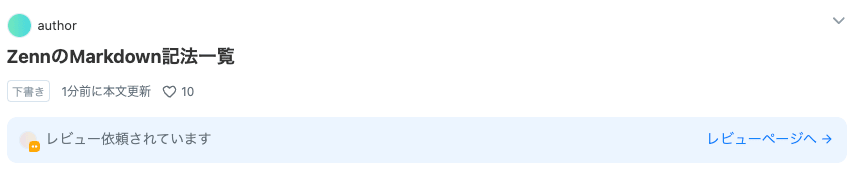
レビューページでは、本文の任意の場所にコメントを追加できます。コメントを追加するには、行を選択して「+」ボタンをクリックするか、テキストを範囲選択して表示される「コメントする」ボタンをクリックして、コメントを入力します。
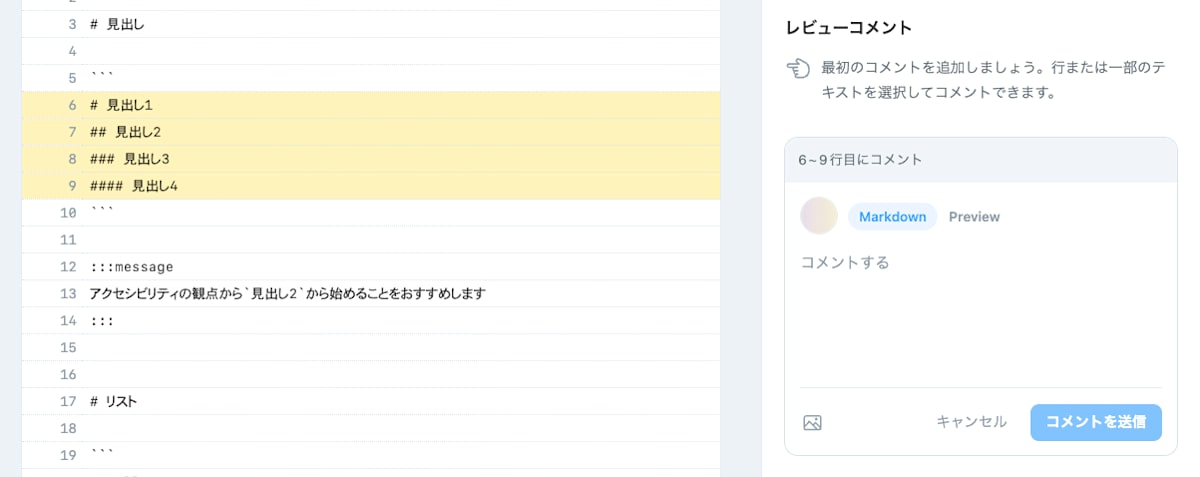
複数行を選択したとき
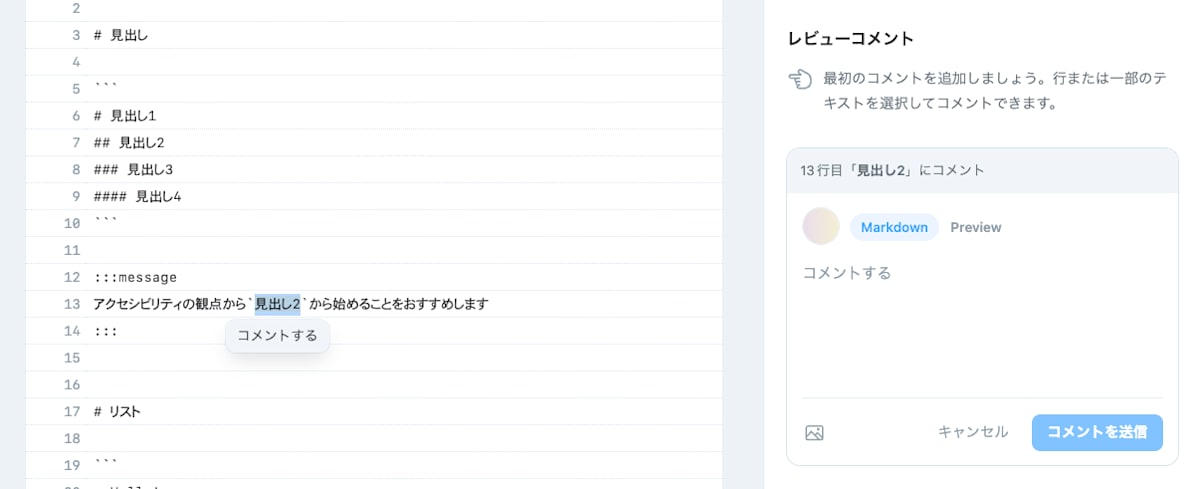
テキストを範囲選択したとき
コメントは返信をしたり、解決済みにしたりできます。
コメント時点からの本文の差分を確認することもできます。

レビューが完了したら、レビューのステータスを完了にしましょう。
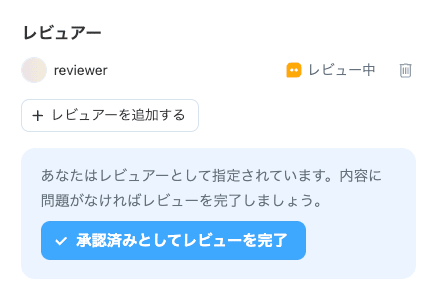
PublicationのGitHub連携機能
PublicationそのものにGitHubリポジトリを連携することができます。メンバー全員の記事を1つのGitHubリポジトリで管理することにより、組織のポリシーに沿った統制やCIの整備が柔軟に行えるようになります。
組織のポリシーに応じて連携したGitHubリポジトリ以外からの投稿・更新を制限することも可能です。
詳細は次の記事をご確認ください。
統計ダッシュボード機能
Publicationに投稿された記事全体の表示回数や、投稿ごとの表示回数を閲覧できます。
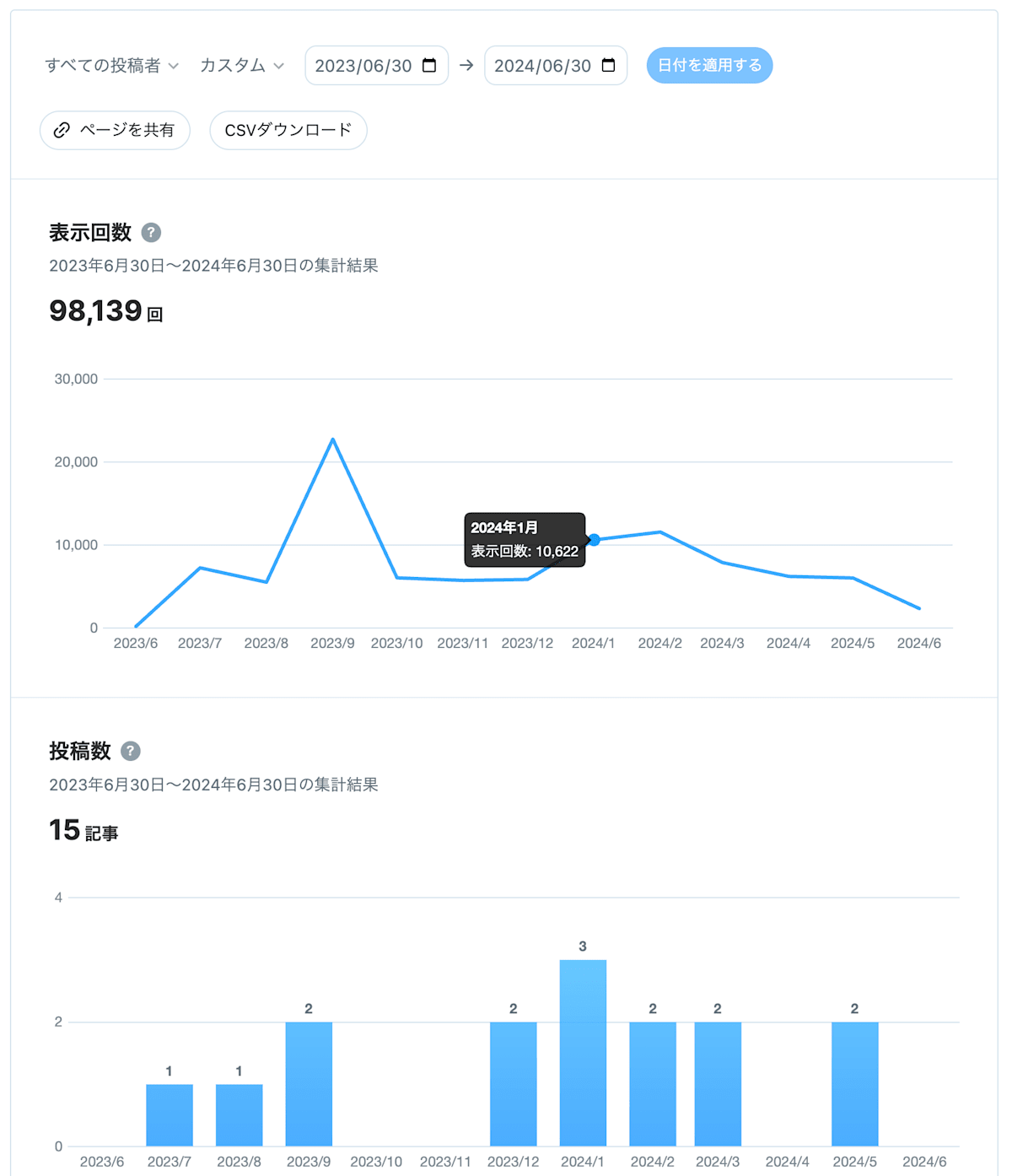
使い方
Publicationのダッシュボードページから「統計」ページに遷移します。
各種統計情報が表示されます。
フィルタ機能
表示する統計情報を、Publicationに所属するメンバーや集計期間でフィルタできます。ここで指定した条件は後述するCSVデータにも反映されます。
ページ共有機能
メンバーや集計期間をフィルタした状態のURLをシェアできます。共有したページを開けるのは、同じPublicationに所属するメンバーのみです。
CSVダウンロード機能
メンバーや集計期間をフィルタした状態で、記事ごと・日ごとの表示回数データをダウンロードできます。一度ダウンロードすると24時間キャッシュされ、次に同じフィルタで更新データをダウンロードできるのは24時間後です。
プランや支払い方法の管理
Proプランにアップグレードにするには
ProプランはFreeプランからアップグレードすることによって利用できます。まだPublicationを作成していない場合は、Publicationの作成申請ページより申請を行ってください。
サブスクリプションの開始
Publicationが作成されましたら、Publicationのダッシュボードページから「契約・プラン」ページに遷移して、Proプランへのアップグレード(サブスクリプションの開始)を行ってください。最初の1ヶ月間は無料でお試しいただけます。サブスクリプションはいつでもキャンセルできます。
サブスクリプションの更新・キャンセル
Proプランのサブスクリプションは、サブスクリプションの開始日を基準日として毎月または毎年自動的に更新されます。更新日に自動的に請求が発生し、登録されているクレジットカードから決済が実行されます。
利用期間の途中でサブスクリプションをキャンセルしても次の更新日まではProプランの機能をご利用できますが、日割りによる返金は行いませんのでご注意ください。
支払い方法の管理
支払い方法は、Publicationのダッシュボードページから「契約・プラン」ページに遷移して、「サブスクリプションを管理する」ページから変更できます。登録されている支払い方法が何らかの理由で利用できなくなった場合、一定の猶予期間後に自動的にサブスクリプションはキャンセルされますのでご注意ください。
請求先の管理
サブスクリプション開始時に登録された「請求先情報」のメールアドレスに請求書が送信されます。
請求先のメールアドレスと請求先名は、Publicationのダッシュボードページから「契約・プラン」ページに遷移して、「サブスクリプションを管理する」ページから変更できます。なお、ここで行った変更は、以降に発行される請求書・領収書に反映されます。過去の請求書は修正されませんのでご注意ください。
請求書の発行
請求書はメールで送信されるほか、Publicationのダッシュボードページから「契約・プラン」ページに遷移して、「サブスクリプションを管理する」ページから過去の請求情報を参照したり請求書をダウンロードできます。
Discussion